AutoCAD绘图基础之CAD绘图基本命令介绍及讲解
AutoCAD绘图是cad设计的基础操作,学习cad绘图你可能拿不到高薪,但是想要从事cad设计,那么cad绘图操作是一定要掌握,而想要晋级拿高薪,cad绘图这样的常规操作技能是一定要熟练的哦,下面品索就为cad绘图新人带来AutoCAD绘图基础,给大家带来CAD绘图基本命令介绍及讲解。
AutoCAD允许你有机会获得大量的命令。一般的规则是, 80 %的时间,你将使用20 %的命令。首先,我会向您介绍最常用的绘图命令。当你把这些基本修改命令,你将能够相当迅速做出阐述图纸。换句话说,大部分的命令,你会使用,而使用AutoCAD 1级教授。
重要的是要记住的是, AutoCAD将指望你给它的信息在一个非常特殊的顺序。最令人沮丧的事情,当你开始使用这个程序,你会尝试做一些事情,但, AutoCAD将不起作用。在大多数情况下,这意味着你试图在错误的时间输入信息。这就是为什么它是在命令行的习惯是非常重要的。
你的第一个图形赋值将被使用的绘图命令。这是一个基本的分配,但它是非常重要的是了解如何为程序提供准确的信息。您将使用以下命令:
命令 | 击键 | 图标 | 位置 | 作用 |
Line | Line / L |
| Home > LIne | Draw a straight line segment from one point to the next |
Circle | Circle / C |
| Home> Circle > Center, Radius | Draws a circle based on a center point and radius. |
Erase | Erase / E |
| Modify > Erase | Erases an object. |
Print / Plot CTRL+P |
| Quick Access Toolbar > Print | Enables the Print/Plot Configuration Dialog Box | |
Undo | U / CTRL+Z |  | Quick Access Toolbar> Undo | Undoes the last command. |
1 - 确切点绘制线条
重复的绘图要求指定#1。
点击这里看成品图。GIF格式。
点击这里下载DWG文件。
您将不必担心标题块或文字,或标注。
请确保你是舒适与坐标系课1-1解释。当你完成这个任务,带刻度标尺检查打印出的图纸。所有线路应测量完全相同,如果一切顺利的话。
步骤:
按应用程序按钮(左上角),按新的按钮,发现弹出的启动AutoCAD和一个新的绘图。一旦你看到的弹出窗口中,单击绘图。
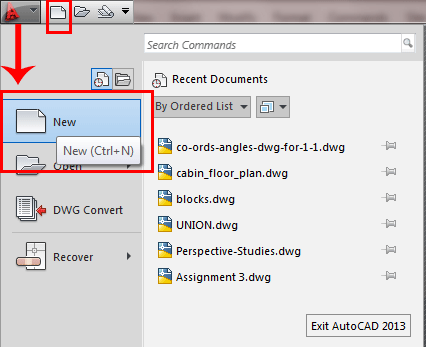
有3种方法来启动一个新的绘图。最快的是按Ctrl + N,但您可以使用这两个图标在上面的图片所示。任何方式,你这样做,你会看到一个对话框,开放,要求您选择一个模板图纸使用(如下图所示):
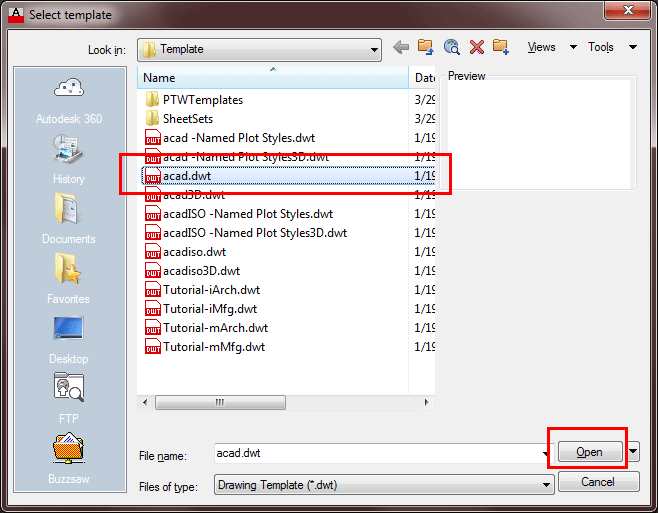
如果AutoCAD不会自动找到您的模板,它们可以是很难找到。在你看看:
C:用户 [公司简介] AppData的本地的 Autodesk AutoCAD 2013的 - 英语 R19.0 ENU Template文件夹。你会发现它的存在。当然,你也可以复制到一个文件夹更容易找到你的模板。
选择“ ACAD.DWT的”模板文件,按打开按钮继续绘制画面。
一旦出现,类型在Z <ENTER>的É <ENTER>的,这将放大到绘图区的范围,并使其更容易看到你所绘制的(注:没有什么会出现发生) 。此外,如果你发现,网格分散你,你可以按F7切换开启或关闭。
对于所有在这个层面上的经验教训,确保你没有开启动态输入。您可以在状态栏上。确保不郁闷DYN按钮动态状态栏上的输入。你的状态栏按钮(屏幕底部) ,应该像上面的图片与动态输入按钮灰色。
启动LINE命令(解释表所示) ,画一条线从1,2到3,2到3,4到1,4记者进入后,每个点。 (*请记住,看命令行,你这样做。 )最后一行,你可以键入1,2或C收线回您输入的第一个点。您刚才绘制2“方使用绝对坐标。你的命令历史记录( F2键)看起来应该像这样:
命令:L LINE指定第一点: 1,2
指定下一点或[撤消] :3,2
指定下一点或[撤消] :3,4
指定下一点或[关闭/撤消] :1,4
指定下一点或[关闭/撤消] :1,2
指定下一点或[关闭/撤消] : <ENTER>
如果你犯了一个错误,你可以使用撤销图标,撤消图标按U或按Ctrl + Z
您还可以使用擦除命令行,你不想摆脱。
下一步使用相对坐标绘制一个类似盒子。启动LINE命令,并开始在点4.5,2 。从那里画一条线两个单位的右侧通过键入@ 2,0 (这意味着在X方向,在Y方向0个单位的基础上输入的最后一点, 2个单位) 。下键入@ 0,2 @ -2,0 @ 0,-2完成框。 (请记住,每个点后按回车键。 )
现在擦除刚绘制的最后一箱。开始擦除命令,然后选择你要删除的行。然后按<ENTER> 。现在重绘的框中,更多的练习!
休息时间:花点时间想想你只是做了什么。您在屏幕上画线的基础onABSOLUTE点。然后你点相对其他点和对象的基础上画线。所不同的是至关重要的。 |
绘制第三个框,使用极坐标输入。启动LINE命令,并开始在8,2点,然后进入。键入@ 1 <45 ,画出了第一线。下一步输入@ 1 < 135 @ 1 225 @ 1 <315 (或C至关闭) 。你刚才做的是划清了界限长1个单位, 45° ,然后再在135°等。做您输入的角度对你有意义吗?如果没有,检讨。
启动CIRCLE命令,并添加一个圆圈,在7,6有一个中心点,半径为.75(观看的命令行指令) 。
要完成绘图,尝试把10 “ X7 ”页面周围边框在0,0开始使用任何方法如上图所示(相对的,绝对的或极性) 。
当你做任务,下一个步骤是打印(或绘图)出来。要做到这一点,把小区对话框使用任何方法如上所述(情节<Enter>键) 。将它设置为打印,如下图所示。按照这些步骤对于一个成功的图(见下图) :
选择您的打印机 - 激光或喷墨将正常工作。
在这种情况下,需要选择纸张尺寸 - “信” ( 8-1/2 “×11” ) 。
对于“绘图区” ,选择“最大化显示” - 将绘制你画的一切。
选择复选框“中心”的剧情对您的纸张看起来更好。
如果“适合纸张”默认选中,取消选中,并选择1英寸至1纸单元( 1:1)的规模。这将使您的打印输出的真人大小的“ 。
现在预览您的绘图。我强烈建议您预览每一个图纸,你将永远在AutoCAD中绘制 - 很多可以去错了,所以你不想浪费纸张(特别是当你使用昂贵的3'x4表! )如果您预览看起来好,取消按ESC预览。
如果你确定一切正常(这是良好的生活习惯开始的地方) ,按下“确定”按钮。
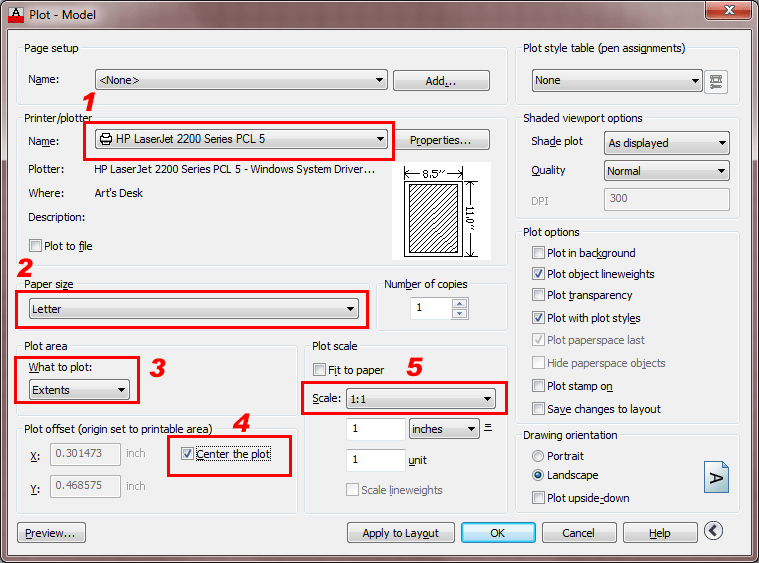
注意:您可能需要改变您的打印机中的纸张大小(使用Windows的打印机设置来做到这一点。 )您也可以改变旋转或起源的情节。检查绘图取向部分景观单选按钮。
如果一切正常,你应该能够衡量你的图纸和有完全相同的方式,你把它( 2 “广场,一对夫妇的角度1 ”广场和1-1/2 “圆) 。
该分配给你图纸,使用了各种方法的基本介绍。一旦你已经完成了任务,练习这些方法,你会经常使用。
你的箱子应符合图纸的例子。它们将具有相同的大小,在图中在同一个地方。如果你有一把尺子,你会看到你的线条是真人大小(1:1 ) 。从这些基本概念,你现在可以画线,任何地方,如果你知道他们应该去哪里。接下来的教训,将这些命令。你习惯了AutoCAD界面,你会发现它更容易和更容易学习新的命令。但现在,掌握统筹系统,输入命令和读取命令行应该是你优先。
 深圳•南山
深圳•南山





 收藏
收藏